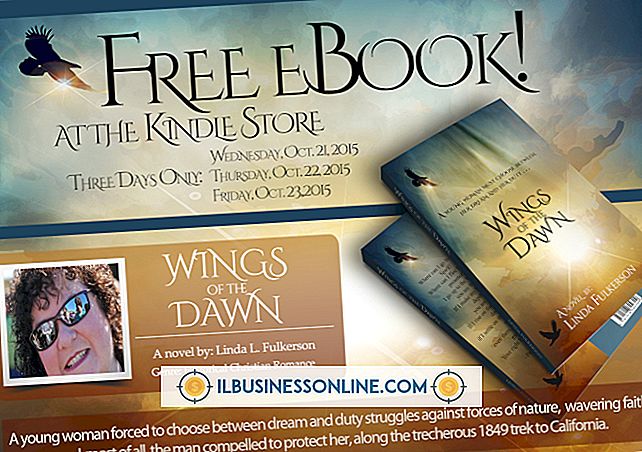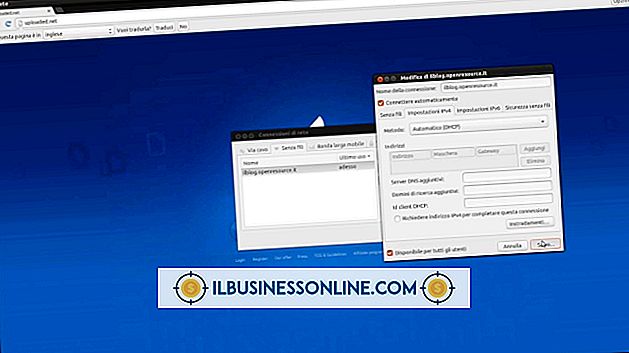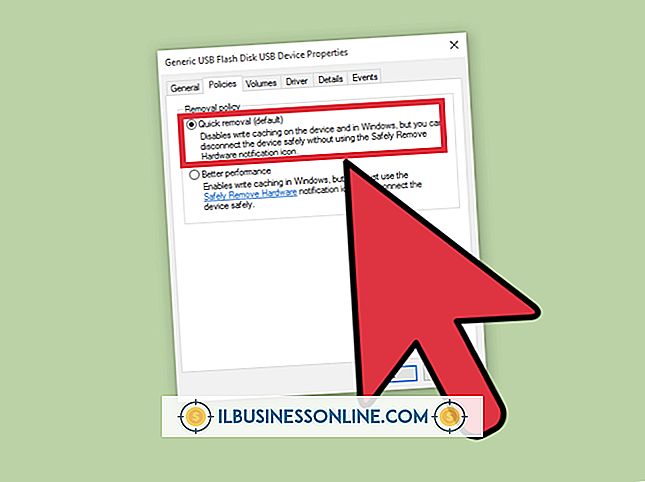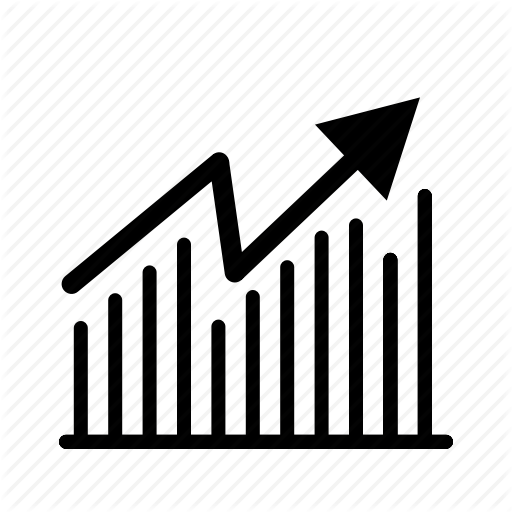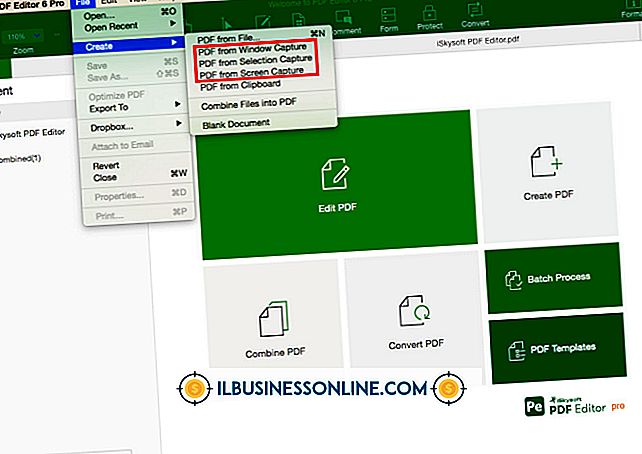कैसे एक Belkin कीबोर्ड चालक को ठीक करने के लिए

बेल्किन निर्माताओं ने उपभोक्ता और व्यावसायिक उपयोग के लिए कीबोर्ड, इनपुट डिवाइस और नेटवर्किंग हार्डवेयर की एक श्रृंखला बनाई है। प्रत्येक हार्डवेयर डिवाइस से जुड़े सॉफ़्टवेयर ड्राइवर परिधीय और कंप्यूटर के बीच संचार को नियंत्रित करते हैं - यह ड्राइवर है जो स्क्रीन पर दिखाई देने वाले "K" में कीबोर्ड के परिणामों पर "K" को दबाने को सुनिश्चित करता है। बेल्किन कीबोर्ड ड्राइवर को ठीक करने का सबसे अच्छा तरीका स्रोत को बदलना और डाउनलोड करना है, जो क्षतिग्रस्त या मिटाए गए किसी भी फाइल को बदल देगा, नवीनतम बग फिक्स को लागू करेगा और अन्य उपकरणों और कार्यक्रमों के साथ संगतता में सुधार करेगा।
1।
एक व्यवस्थापक खाते का उपयोग करके विंडोज में लॉग इन करें।
2।
एक वेब ब्राउज़र लॉन्च करें और बेल्किन वेबसाइट पर जाएँ (संसाधन देखें)। पृष्ठ के नीचे "ग्राहक सेवा" लिंक पर क्लिक करें और श्रेणियों के माध्यम से ब्राउज़ करके या वेबसाइट के खोज इंजन का उपयोग करके कीबोर्ड उत्पाद का पता लगाएं।
3।
चयनित कीबोर्ड के लिए ड्राइवरों का पता लगाएं, जो उत्पाद पृष्ठ पर एक लिंक के रूप में दिखाई देना चाहिए। व्यक्तिगत ड्राइवर पृष्ठ पर, छोटे डाउनवर्ड सफेद तीर पर क्लिक करके सबसे अद्यतित ड्राइवर संस्करण डाउनलोड करें।
4।
विंडोज स्टार्ट बटन पर क्लिक करें और "कंट्रोल पैनल" चुनें। "हार्डवेयर और ध्वनि" का चयन करें और उपयोगिता को खोलने के लिए "डिवाइस मैनेजर" लिंक पर क्लिक करें। यदि बेल्किन कीबोर्ड कीबोर्ड की हेडिंग के तहत सूचीबद्ध है, तो आइटम पर राइट-क्लिक करें और संदर्भ मेनू से "अनइंस्टॉल" चुनें। मौजूदा ड्राइवर को डिस्क से निकालने के लिए विकल्प की पुष्टि करें।
5।
वेब से डाउनलोड की गई नई सेटअप फ़ाइल लॉन्च करें और ड्राइवर की स्थापना को पूरा करने के लिए ऑनस्क्रीन निर्देशों का पालन करें। कीबोर्ड मॉडल और ड्राइवर प्रकार के आधार पर सटीक चरण अलग-अलग होंगे। यदि आप एक मानक विंडोज उपयोगकर्ता खाते का उपयोग कर रहे हैं, तो आपको सेटअप फ़ाइल पर राइट-क्लिक करना होगा और "व्यवस्थापक के रूप में चलाएँ" चुनें।
6।
ड्राइवर की स्थापना को अंतिम रूप देने के लिए कंप्यूटर को रिबूट करें। एक बार कंप्यूटर के पुनरारंभ होने के बाद, Belkin कीबोर्ड ड्राइवर सही ढंग से कार्य करना चाहिए।
टिप्स
- सभी पुराने कीबोर्ड मॉडल आसानी से बेल्किन वेबसाइट पर नहीं मिलते हैं। यदि आप अपने कीबोर्ड को खोजने में असमर्थ हैं, तो "बेल्किन ड्राइवर" के लिए एक सामान्य वेब खोज करें और आधिकारिक बेल्किन डोमेन से परिणाम देखें। यदि आप खोज के लिए Google का उपयोग कर रहे हैं, तो अपने खोज शब्दों में उद्धरण के बिना "साइट: belkin.com" पाठ शामिल करें।
- यदि कीबोर्ड काम करने से इनकार करता है, तो हार्डवेयर क्षतिग्रस्त हो सकता है। यह निर्धारित करने के लिए डिवाइस को वैकल्पिक कंप्यूटर पर स्थापित करें कि समस्या ड्राइवर सॉफ्टवेयर या कीबोर्ड के साथ ही है।
चेतावनी
- जांचें कि आप अपने देश के लिए विशिष्ट बेल्किन वेबसाइट के संस्करण का उपयोग कर रहे हैं। इसे पृष्ठ के ऊपरी-दाएं कोने में ड्रॉप-डाउन मेनू का उपयोग करके चुना जा सकता है।